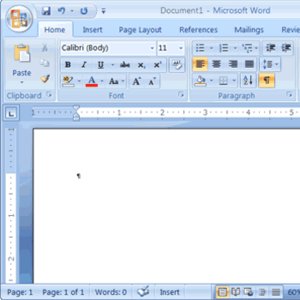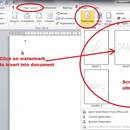Jak zrobić przypisy w programie Word?

Jak zrobić przypisy w programie Word?
Program Word, element Microsoft Office, nie jest trudny w obsłudze, lecz czasami nastręcza pewnych problemów. Dotyczy to przede wszystkim wykonywana przypisów w dokumencie tekstowym. Każdy je robił przynajmniej raz, lecz bardzo wielu zapomniało, w jaki sposób tego dokonało. Ze względu na początek roku szkolnego oraz rychłe rozpoczęcie roku akademickiego, dobrze jest przypomnieć sobie, jak wykonywać przypisy. Nieraz będzie to potrzebne.
Rodzaje przypisów

Zaczynając tworzyć dokument tekstowy, ze świadomością, że znajdą się w nim również przypisy, trzeba przede wszystkim wiedzieć, czy będą to przypisy dolne, czy przypisy końcowe. Można stosować oba rodzaje w jednym tekście. Przypisy końcowe dotyczą głównie źródeł, które były wykorzystane do stworzenia dokumentu, natomiast dolne zawierają także komentarze i dodatkowe informacje wzbogacające treść. Ze względu na to, że są one odmiennie numerowane, nie trzeba obawiać się, że czytelnik nie będzie umiał ich rozróżnić.
Krok pierwszy
Rozpoczęcie dodawania przypisów należy rozpocząć od zaznaczenia miejsca, w którym mają się znaleźć. Oznacza to, że trzeba najechać kursorem myszki na koniec wyrazu albo zdania, do którego ma się odnosić przypis.
Krok drugi

W menu górnym trzeba wcisnąć przycisk „Wstaw”, a z listy, która się pokaże, wybrać zakładkę o nazwie „Odwołania”.
Krok trzeci
Po otworzeniu zakładki „Odwołania” ukaże się kolejna lista oraz możliwości wyboru. Należy przejść do opcji „Przypis końcowy i dolny”, a następnie wybrać albo „Przypis dolny”, albo „Przypis końcowy” i nacisnąć.W miejscu wcześniej zaznaczonym kursorem pojawi się numer, a na dole strony, jeśli to przypis dolny, lub na końcu dokumentu – jeśli końcowy, pojawi się numer oraz możliwość uzupełnienia przypisu o odpowiednią treść.
Zasady numeracji

Przypisy numerują się same, co oznacza, że nie trzeba dodawać liczb, zmieniać ustawień i robić niczego podobnego. Każdy kolejny przypis będzie numerowany kolejną liczbą. Jednocześnie, jeśli wstawi się przypis pomiędzy już istniejące, numeracja zmieni się samodzielnie.
Łatwe skróty

Gdy często używa się Worda, tworząc liczne teksty lub gdy przypisów jest wiele, warto znać skróty, które pomogą wstawić je w kilka chwil. Wstawianie przypisów końcowych ułatwi skrót: ALT+CTRL+D, natomiast przypisów dolnych: ALT+CTRL+F.